- Durch das Entfernen doppelter Dateien wird nicht nur Speicherplatz freigegeben, sondern auch die Systemleistung in Windows 11 gesteigert.
- Dazu können Sie entweder den Datei-Explorer verwenden, einige Befehle in der Eingabeaufforderung ausführen oder zuverlässige Software von Drittanbietern verwenden.
- Informieren Sie sich auch darüber, wie Sie temporäre Dateien in Windows 11 löschen, da diese bekanntermaßen ebenfalls viel Speicherplatz beanspruchen.
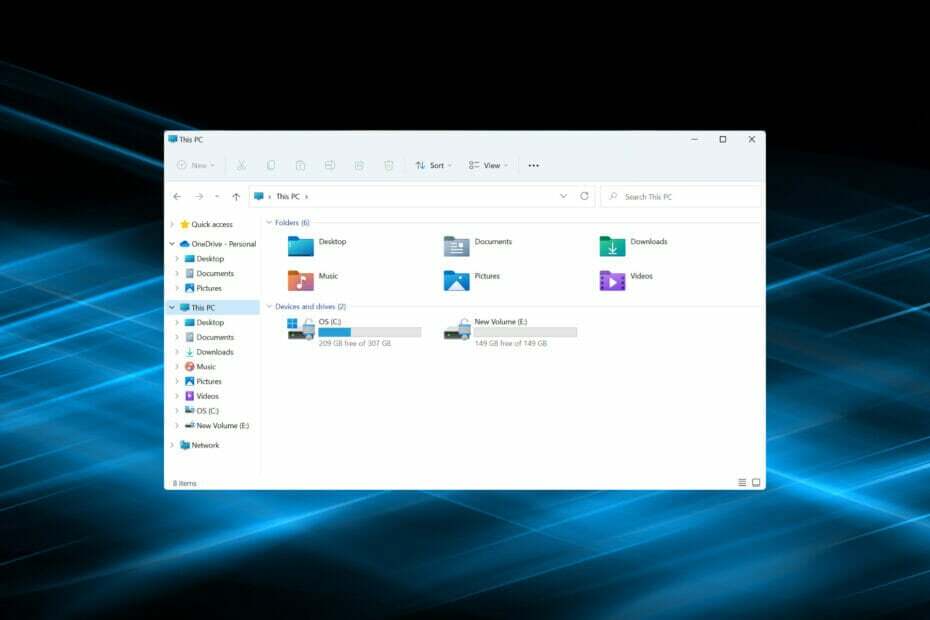
Dieses Werkzeug wird Ihnen helfen Befreien Sie sich von doppelten Dateien auf Ihrem PC. Es gibt Ihnen nicht nur mehr freien Speicherplatz, sondern hilft Ihrem PC auch, schneller und reibungsloser zu arbeiten. Du wirst finden:
- Doppelte Musikdateien mit Namensvariationen
- Ähnliche Bilder, die gedreht, bearbeitet oder in der Größe geändert wurden
- Dateien in Ihren Archiven
Korrigieren Sie doppelte Dateien und Ordner!
Wird Ihr System aufgrund von geringem Speicherplatz langsam? Das ist ein Problem, mit dem wir alle irgendwann konfrontiert sind, aber jeder hat eine andere Herangehensweise. Während viele Anwendungen deinstallieren, wird empfohlen, dass Sie zuerst doppelte Dateien in Windows 11 entfernen.
Egal wie vorsichtig Sie beim Ordnen der verschiedenen Dateien auf Ihrem PC sind, es besteht immer die Möglichkeit, dass einige davon versehentlich dupliziert werden. Und wenn diese über Ordner und Laufwerke verstreut sind, wird der Prozess noch schwieriger.
Es gibt jedoch immer Möglichkeiten, doppelte Fotos und Dateien in Windows 11 zu finden und zu entfernen, und wir haben sie in den folgenden Abschnitten ausführlich besprochen. Wenn Sie mit diesem Handbuch fertig sind, sollten Sie einen großen Teil des Speicherplatzes auf Ihrem PC gelöscht haben.
Wie finde ich doppelte Dateien in Windows 11?
Bevor wir uns damit befassen, wie man doppelte Dateien in Windows 11 entfernt, ist es unerlässlich, dass Sie wissen, wie man sie findet. Es gibt zwar einige Möglichkeiten, wie Sie dies tun können, einschließlich der Verwendung von Software von Drittanbietern, aber der integrierte Datei-Explorer erweist sich als äußerst nützlich, um sie zu finden.
Um doppelte Dateien automatisch zu finden und zu entfernen, können Sie jedoch ein zuverlässiges Softwaretool eines Drittanbieters verwenden, wie im nächsten Abschnitt aufgeführt.
1. Sortieren, um doppelte Dateien im Datei-Explorer zu identifizieren
- Drücken Sie Windows + E um die zu starten Dateimanager, und navigieren Sie zu dem Ordner, in dem Sie die doppelten Dateien finden möchten.
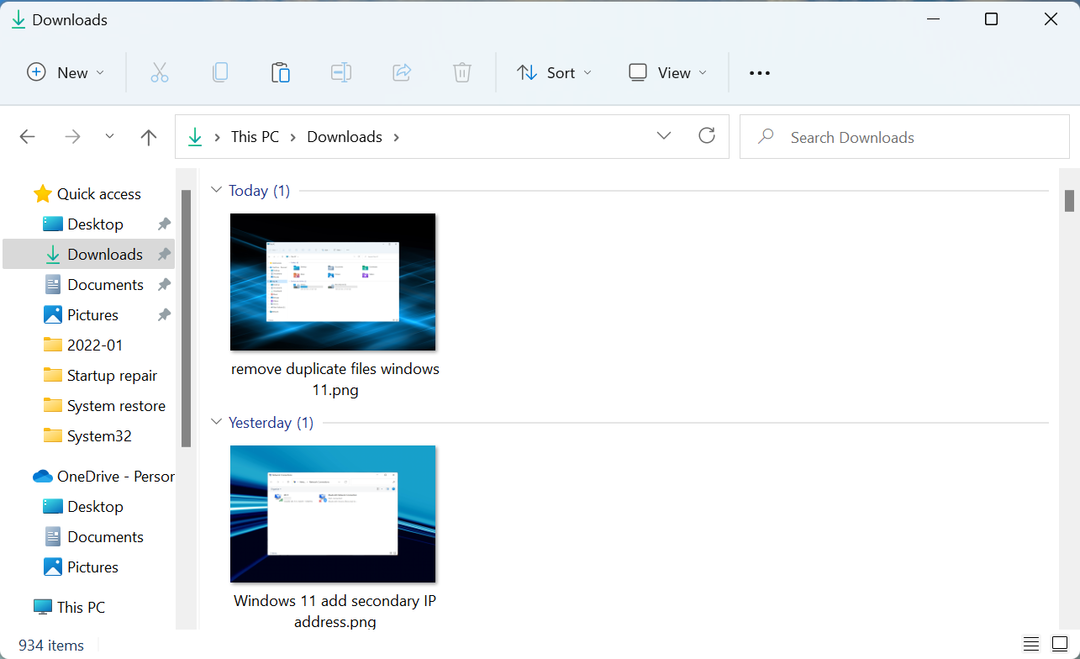
- Klicken Sie nun auf die Sortieren Menü im Befehlsleiste oben und wählen Sie aus Name aus der Optionsliste.
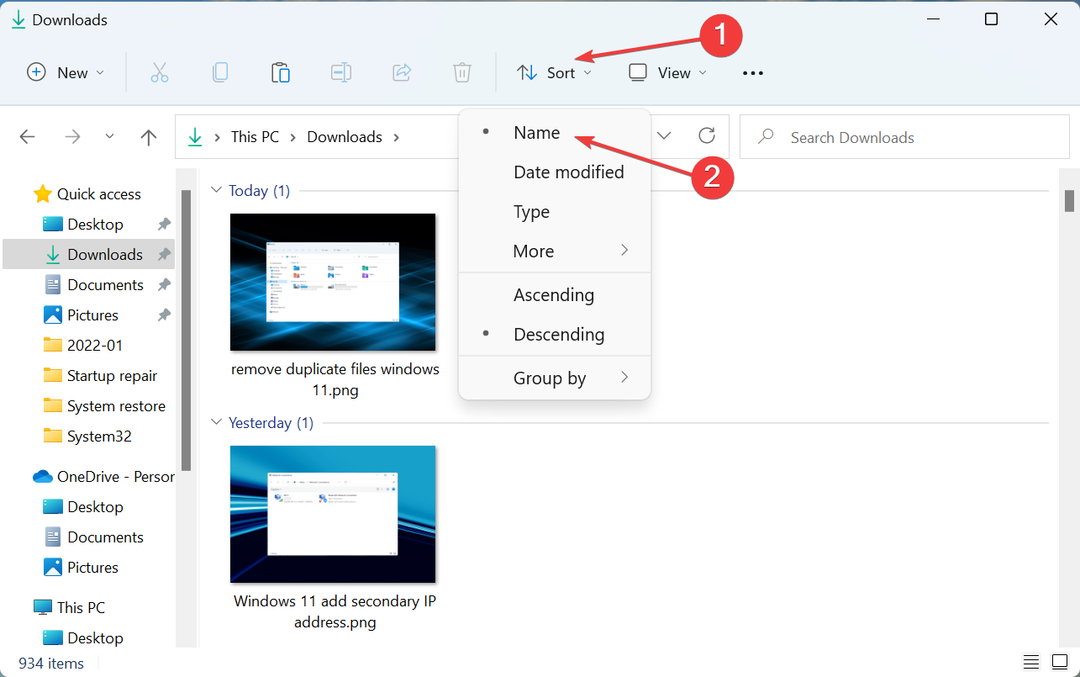
- Die Dateien werden nun nach ihrem Namen sortiert und diejenigen mit Kopieren an ihren Namen angehängt sind die Duplikate.
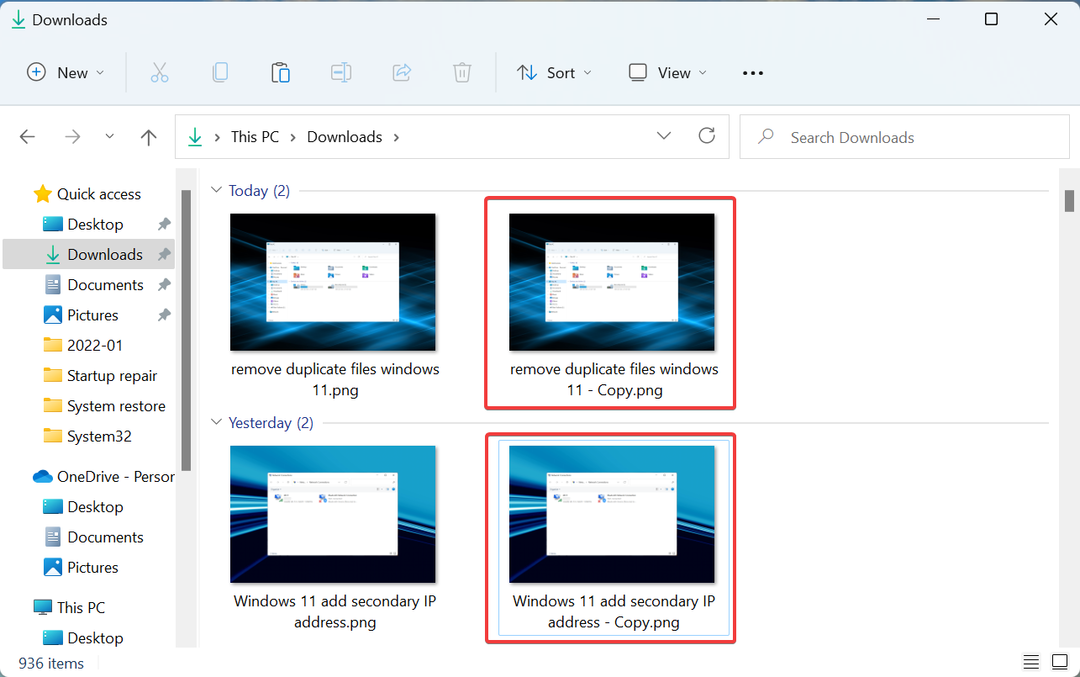
Wenn Sie dieselbe Datei mehrmals in einen Ordner einfügen, hängt der Datei-Explorer automatisch das Suffix an Kopieren um es leicht zu identifizieren. Mit dieser Methode können Sie also problemlos doppelte Fotos und Dateien in Windows 11 finden.
2. Wählen Sie Detailansicht im Datei-Explorer
- Gehen Sie zu dem Ordner, in dem Sie die doppelten Dateien finden möchten, klicken Sie auf die Sicht Menü und wählen Sie aus Einzelheiten aus der Optionsliste.
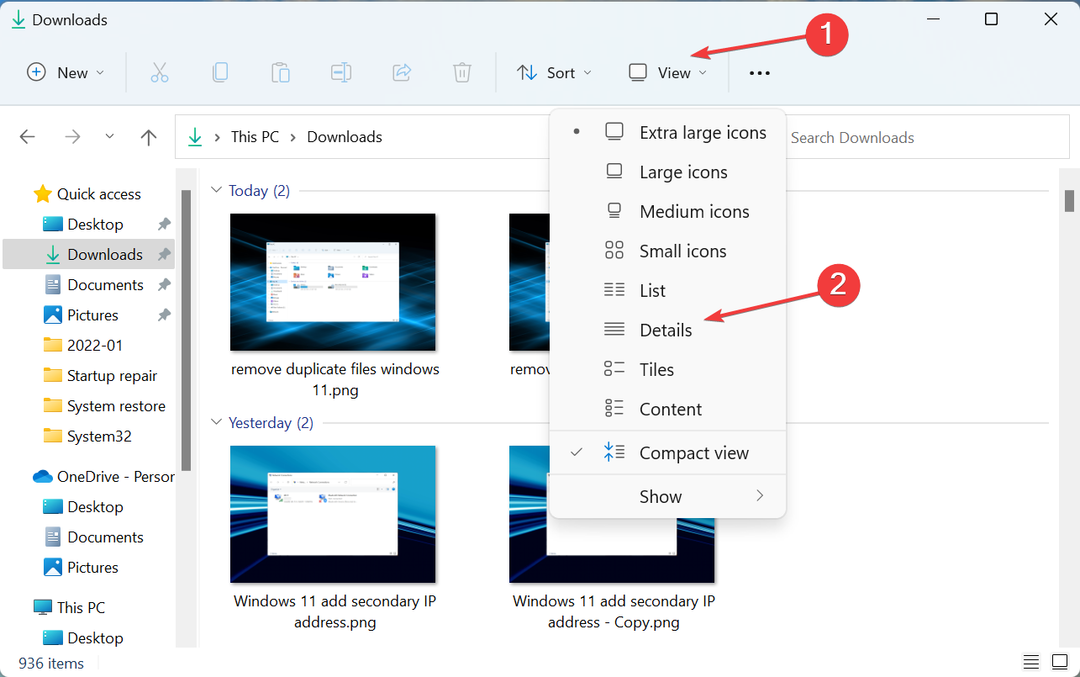
- Die Dateien werden nun mit den relevanten Details in den verschiedenen Spalten angezeigt.
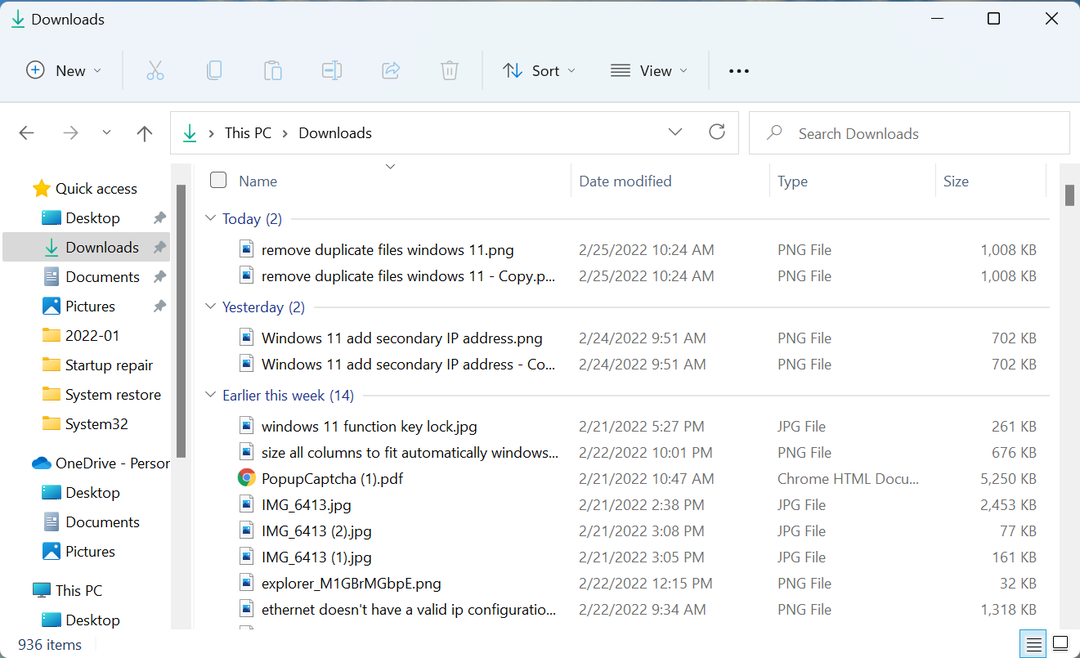
Sobald die Dateien aufgelistet sind, können Sie sie leicht abgleichen und doppelte Dateien finden. Obwohl diese Methode einige Zeit in Anspruch nehmen wird, da die Details für jede Datei manuell überprüft und dann mit den anderen verglichen werden, um doppelte Dateien zu finden, ist eine monotone Aufgabe.
Um die Dinge etwas einfacher und schneller zu machen, stellen Sie sicher, dass die Dateien auch nach ihrem sortiert sind Name, wie vorhin besprochen.
Nachdem Sie nun wissen, wie Sie sie finden, sehen wir uns an, wie Sie doppelte Dateien in Windows 11 entfernen können.
Wie entferne ich doppelte Dateien in Windows 11?
1. Über den Datei-Explorer
- Sobald Sie die doppelten Dateien identifiziert haben, nachdem Sie sie sortiert haben Name und Wechsel in die Einzelheiten Ansicht, wählen Sie sie einzeln aus und klicken Sie dann entweder auf die Löschen Symbol in der Befehlsleiste oder schlagen Sie die Del Schlüssel.
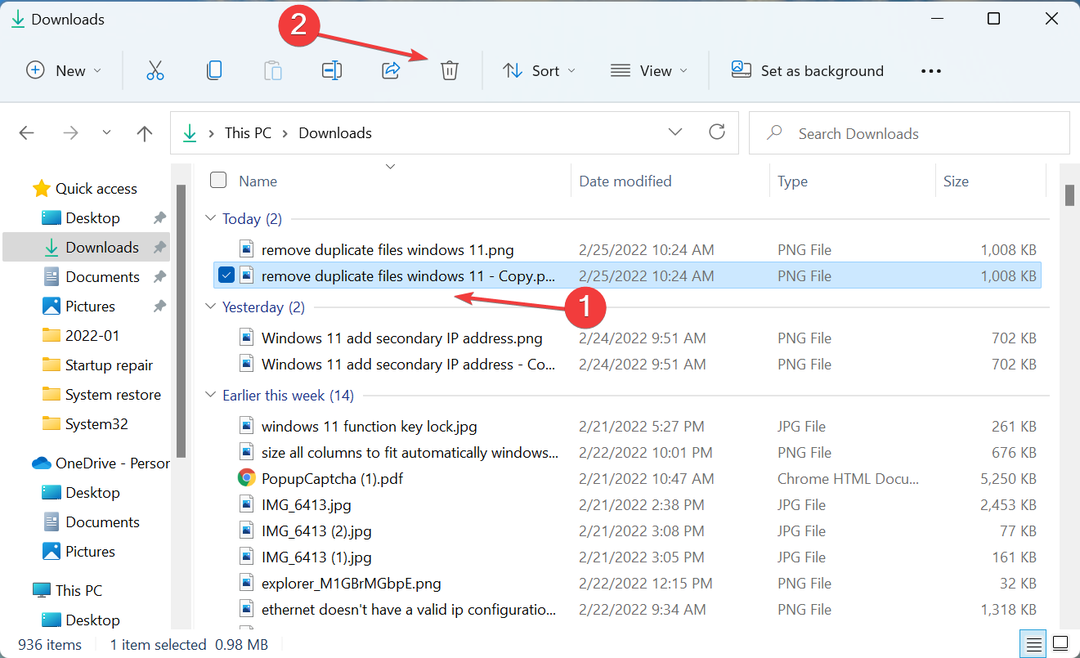
- Eine einfachere Möglichkeit, viele auf einmal zu löschen, wäre, die Taste gedrückt zu halten Strg Taste, wählen Sie alle Dateien aus, die gelöscht werden sollen, und drücken Sie dann die Del Schlüssel.
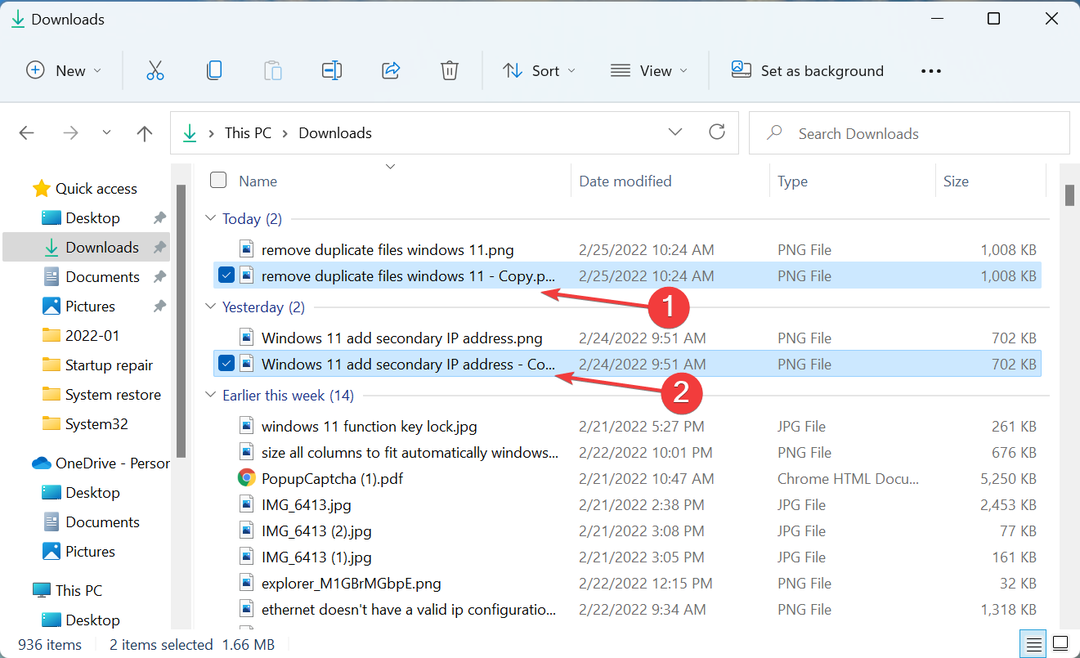
- Klicken Jawohl falls in beiden Fällen ein Bestätigungsfeld erscheint.
Dies ist wahrscheinlich der einfachste Weg, doppelte Dateien in Windows 11 zu entfernen, aber es ist zweifellos eine monotone Aufgabe. Zu jedem Ordner zu navigieren, die Dateien zu sortieren, die doppelten Dateien zu finden und sie dann zu entfernen, ist möglicherweise nicht möglich.
Experten-Tipp: Einige PC-Probleme sind schwer zu lösen, insbesondere wenn es um beschädigte Repositories oder fehlende Windows-Dateien geht. Wenn Sie Probleme haben, einen Fehler zu beheben, ist Ihr System möglicherweise teilweise defekt. Wir empfehlen die Installation von Restoro, einem Tool, das Ihren Computer scannt und den Fehler identifiziert.
Klick hier herunterzuladen und mit der Reparatur zu beginnen.
Aber es ist auch sicherer, da Sie am Ende keine kritischen Dateien löschen. Es gab Fälle, in denen Benutzer eine Softwarelösung eines Drittanbieters verwendeten und einige wichtige Dateien gelöscht wurden.
Falls Sie mit der Verwendung von Befehlen zum Ausführen von Aufgaben vertraut sind, überprüfen Sie die nächste Methode, um automatisch einen großen Teil doppelter Dateien auf einmal zu löschen.
2. Über die Eingabeaufforderung
- Suchen Sie den Ordner, in dem die zu entfernenden doppelten Dateien gespeichert sind, klicken Sie mit der rechten Maustaste darauf und wählen Sie Als Pfad kopieren aus dem Kontextmenü.
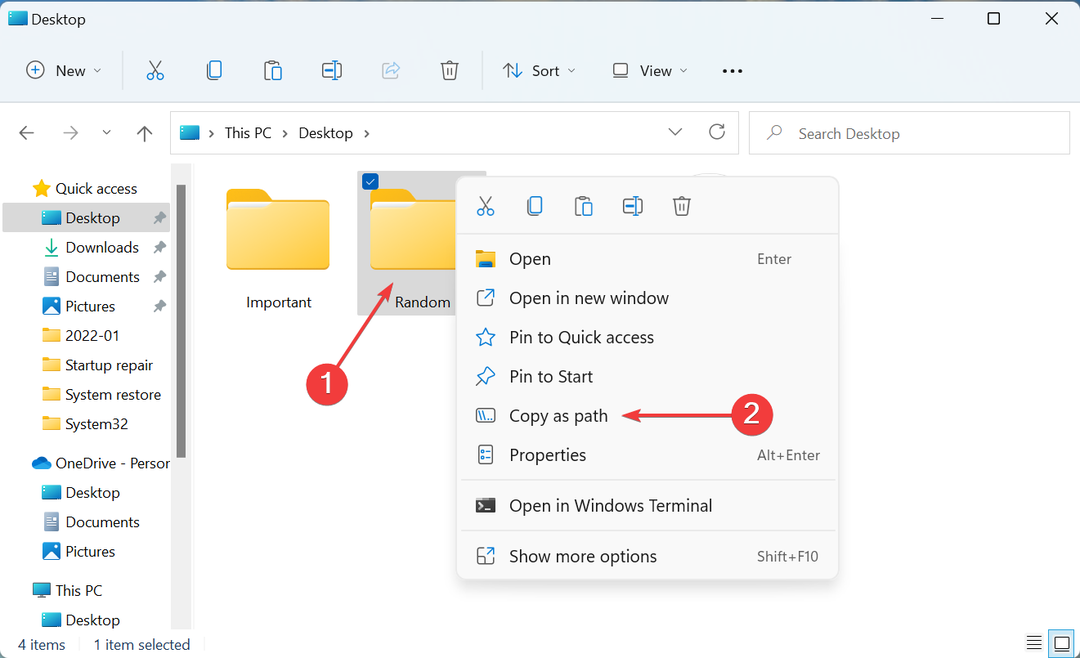
- Sobald Sie den Pfad zum Ordner haben, drücken Sie Windows + S um die zu starten Suche Menü, eingeben Windows-Terminal im Textfeld oben mit der rechten Maustaste auf das entsprechende Suchergebnis klicken und auswählen Als Administrator ausführen aus dem Kontextmenü.
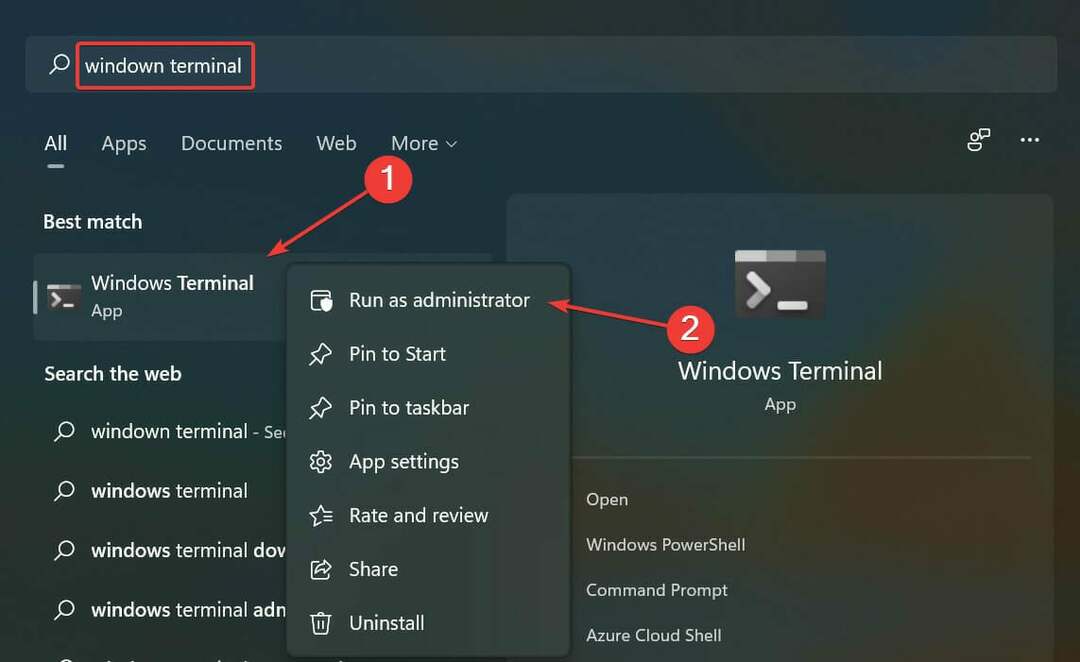
- Klicken Jawohl auf der UAC (Benutzerkontensteuerung) Aufforderung, die auftaucht.
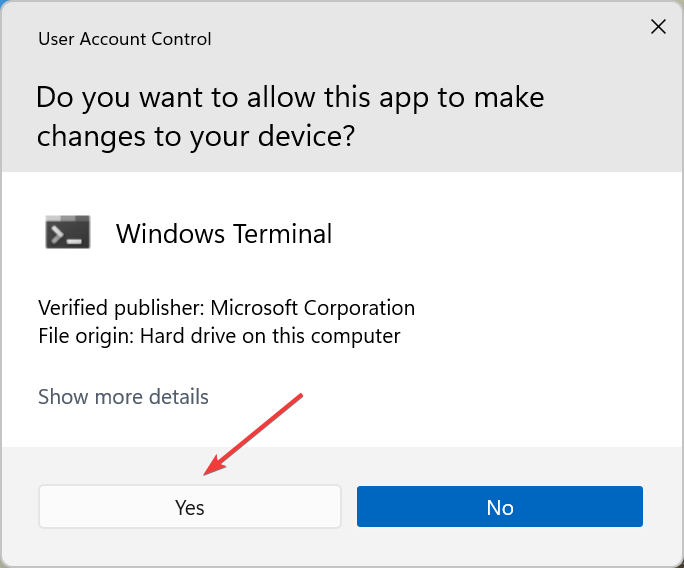
- Klicken Sie nun oben auf den nach unten zeigenden Pfeil und wählen Sie aus Eingabeaufforderung aus der Optionsliste. Alternativ können Sie auch schlagen Strg + Verschiebung + 2 starten Eingabeaufforderung in einem neuen Tab.
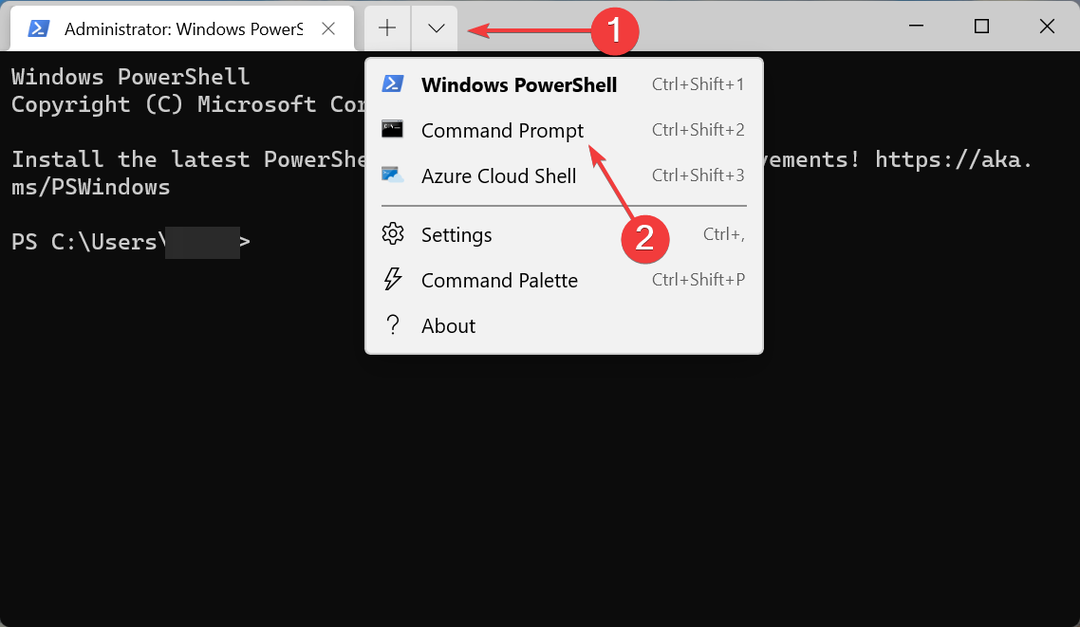
- Geben Sie nun den folgenden Befehl ein und fügen Sie ihn ein, während Sie die Ordnerpfad mit der tatsächlichen, die Sie zuvor kopiert haben, und drücken Sie Eingeben:
cd /d "Ordnerpfad"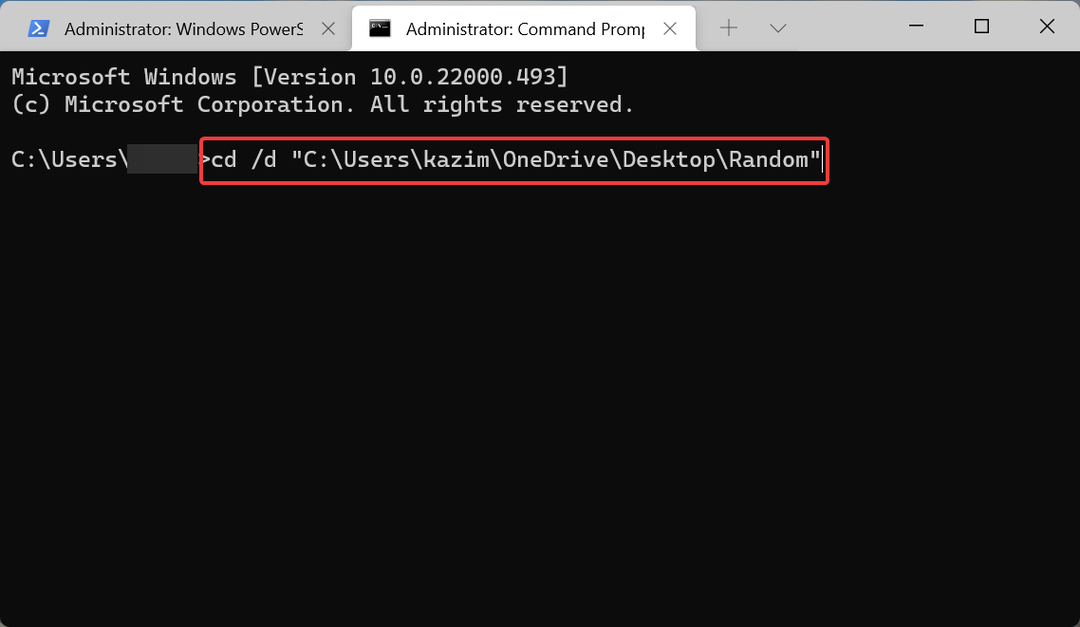
- Führen Sie nun den folgenden Befehl aus, während Sie hier den Namen und die Erweiterung für die zu löschenden Dateien ersetzen:
del "* - Kopie.png"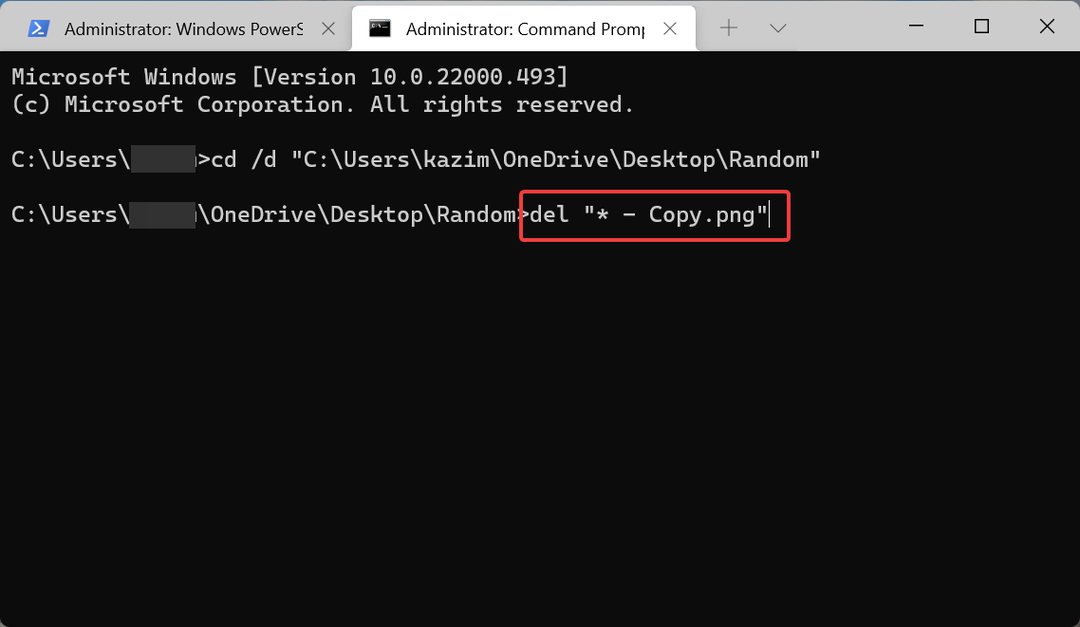
- Zum Beispiel, wenn Sie löschen möchten .TXT Dateien mit der Endung 1, wird der Befehl wie folgt:
del "* - 1.txt"
Das ist es! Die doppelten Dateien, die unter den Befehl fallen, werden jetzt in Windows 11 entfernt. Es ist einfach und schnell, aber es gibt noch eine einfachere und schnellere Methode, nämlich die Verwendung zuverlässiger Software von Drittanbietern. Überprüfen Sie den nächsten Abschnitt, um es herauszufinden.
- So entfernen Sie doppelte Dateien in Google Drive
- So entfernen Sie doppelte Ordner und E-Mails von Windows Live Mail
- Steam Cleaner löscht temporäre Daten und doppelte Dateien
3. Verwenden Sie eine zuverlässige Software von Drittanbietern
Wenn Sie eine Google-Suche durchführen, wird eine Fülle von Software von Drittanbietern aufgelistet. Und die meisten davon werden behaupten, die besten zu sein, um doppelte Dateien in Windows 11 zu entfernen.
Aber nicht alle sind wirksam. Im Gegenteil, einige könnten sogar kritische Dateien entfernen und das Booten des Betriebssystems verhindern. Daher ist es wichtig, dass Sie sich für zuverlässige Software von Drittanbietern entscheiden.
Wir empfehlen die Verwendung Einfacher Duplikatfinder, ein spezielles Tool, das nach allen doppelten Dateien auf dem Computer sucht und es Ihnen ermöglicht, diese mit einem einzigen Klick zu entfernen.
Es ist einfach zu bedienen und eines der schnellsten. Außerdem kann es Duplikate unter verschiedenen Dateitypen finden, seien es Bilder, Videos, Audioclips und vieles mehr. Und es kann doppelte Dateien nicht nur auf dem Computer, sondern auch auf Google Drive, iTunes, Windows Media und anderen Plattformen finden.
Wie kann ich temporäre Dateien in Windows 11 löschen, um Speicherplatz freizugeben?
Abgesehen von doppelten Dateien gibt es temporäre Dateien auf dem Computer, die erheblichen Speicherplatz beanspruchen. Und wenn Sie zulassen, dass sie sich ansammeln, wirkt sich dies auch auf die Leistung des Systems aus. Daher wird empfohlen, diese regelmäßig zu löschen.
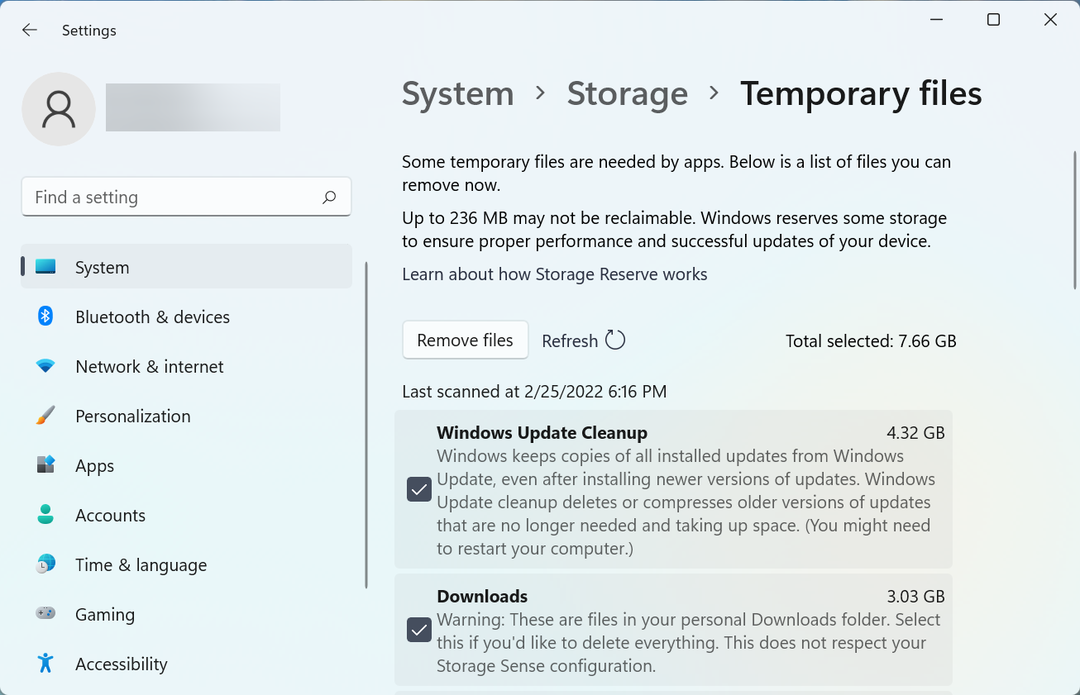
Sehen Sie sich diesen Artikel an Finden Sie heraus, wie Sie temporäre Dateien in Windows 11 entfernen. Ebenfalls, Erfahren Sie, wie Sie die Datenträgerbereinigung ausführen und Cache leeren unter Windows 11. Die in all diesen Artikeln aufgeführten Methoden funktionieren auch bei den vorherigen Iterationen.
Inzwischen wissen Sie, wie Sie doppelte Dateien in Windows 11 finden und entfernen. Und mit einem guten Verständnis der verschiedenen Möglichkeiten können Sie leicht diejenige auswählen, die Ihren Anforderungen am besten entspricht und am effizientesten ist.
Neben, Überprüfen Sie die besten Tools, um doppelte Dateien in Windows 10 zu finden und zu entfernen. Dies sollte funktionieren, falls Sie einen anderen PC haben, auf dem das vorherige Betriebssystem ausgeführt wird.
Teilen Sie uns im Kommentarbereich unten mit, welche Methode am besten funktioniert hat oder ob Sie eine Drittanbieter-App zum Entfernen doppelter Dateien gewählt haben.
 Haben Sie immer noch Probleme?Beheben Sie sie mit diesem Tool:
Haben Sie immer noch Probleme?Beheben Sie sie mit diesem Tool:
- Laden Sie dieses PC-Reparatur-Tool herunter auf TrustPilot.com mit „Großartig“ bewertet (Download beginnt auf dieser Seite).
- Klicken Scan starten um Windows-Probleme zu finden, die PC-Probleme verursachen könnten.
- Klicken Alles reparieren um Probleme mit patentierten Technologien zu beheben (Exklusiver Rabatt für unsere Leser).
Restoro wurde heruntergeladen von 0 Leser in diesem Monat.


